当电脑接入了多台显示器时,如何无缝移动鼠标就是必须要解决的问题,因为多显示器之间存在DPI差异和物理尺寸差异等问题,为此推荐您下载Little Big Mouse这款多显示器鼠标移动与显示对齐工具,在屏幕之间丝滑移动鼠标。
界面预览图:
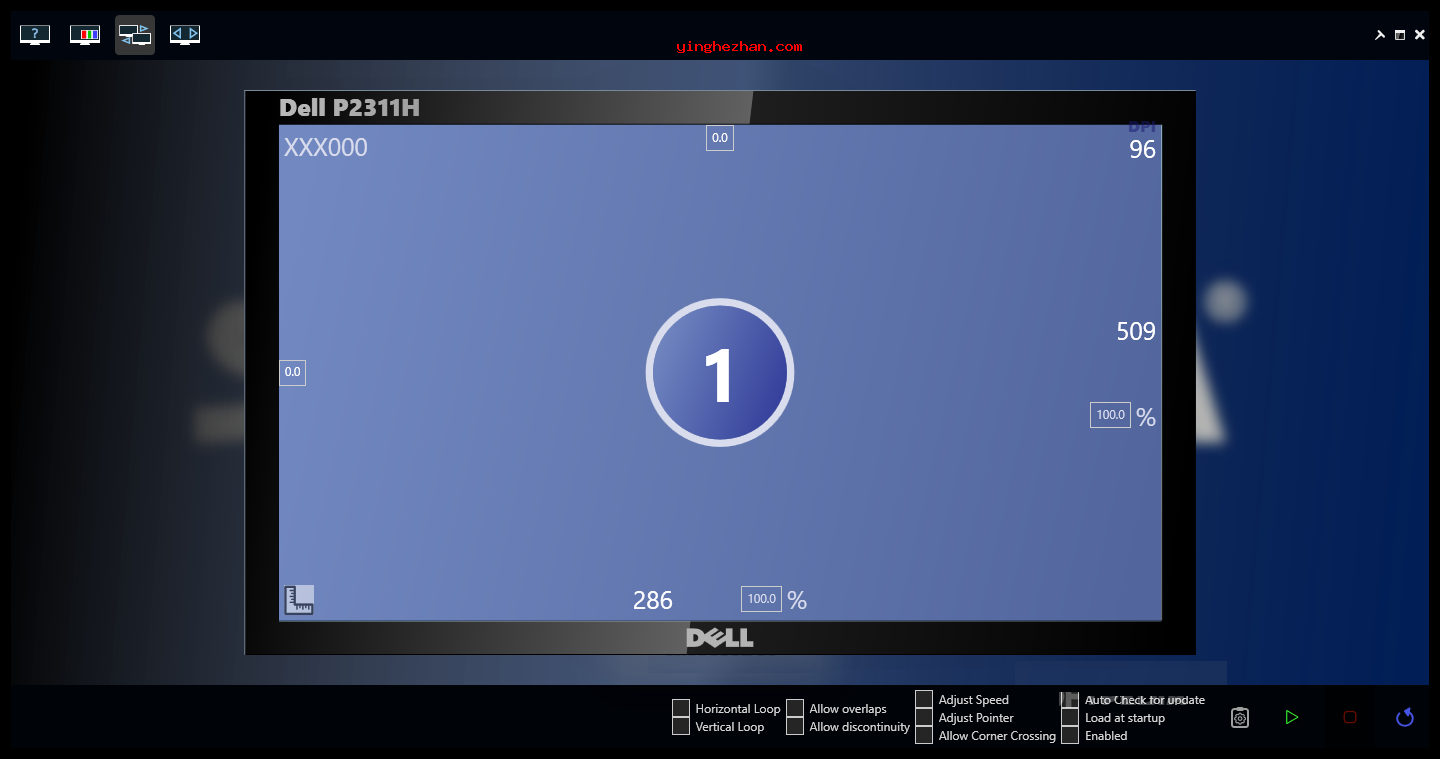
一直以来Windows上如果使用了多个显示器会因为屏幕 DPI 不同造成鼠标无法顺畅移动的问题,因为显示器中间的边界是根据逻辑像素而非物理大小决定的。例如有两个物理尺寸相同的显示器,但它们的分辨率不同,一个是1080p,一个是4k。如果将这两个显示器左右并排放置,且连接到同一个Windows 系统,两个显示器虽然物理上相联,但是使用时会存在一个死区,鼠标移动不过去,这怎么办呢?
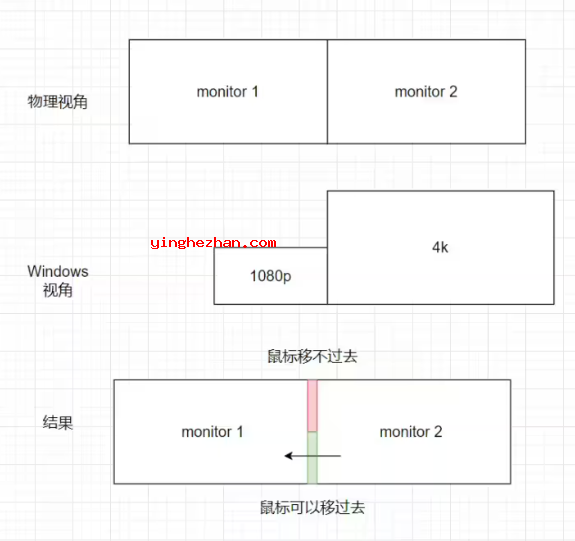
Little Big Mouse(LBM)是一个免费开源的多显示器鼠标移动与显示对齐工具,其功能旨在通过在多DPI显示器环境中提供精准的鼠标屏幕交叉位置来增强Windows 10与11上的多显示器体验。
Little Big Mouse(LBM)对于涉及4K显示器与全高清显示器的设置特别有用。它会自动计算在下个显示器上的合理位置,以此消除死区,让显示器中间的交互更符合逻辑。除此之外,LittleBigMouse 也支持在不同物理大小的显示器中间自动进行坐标转换,从而完全消除边界死区的存在。
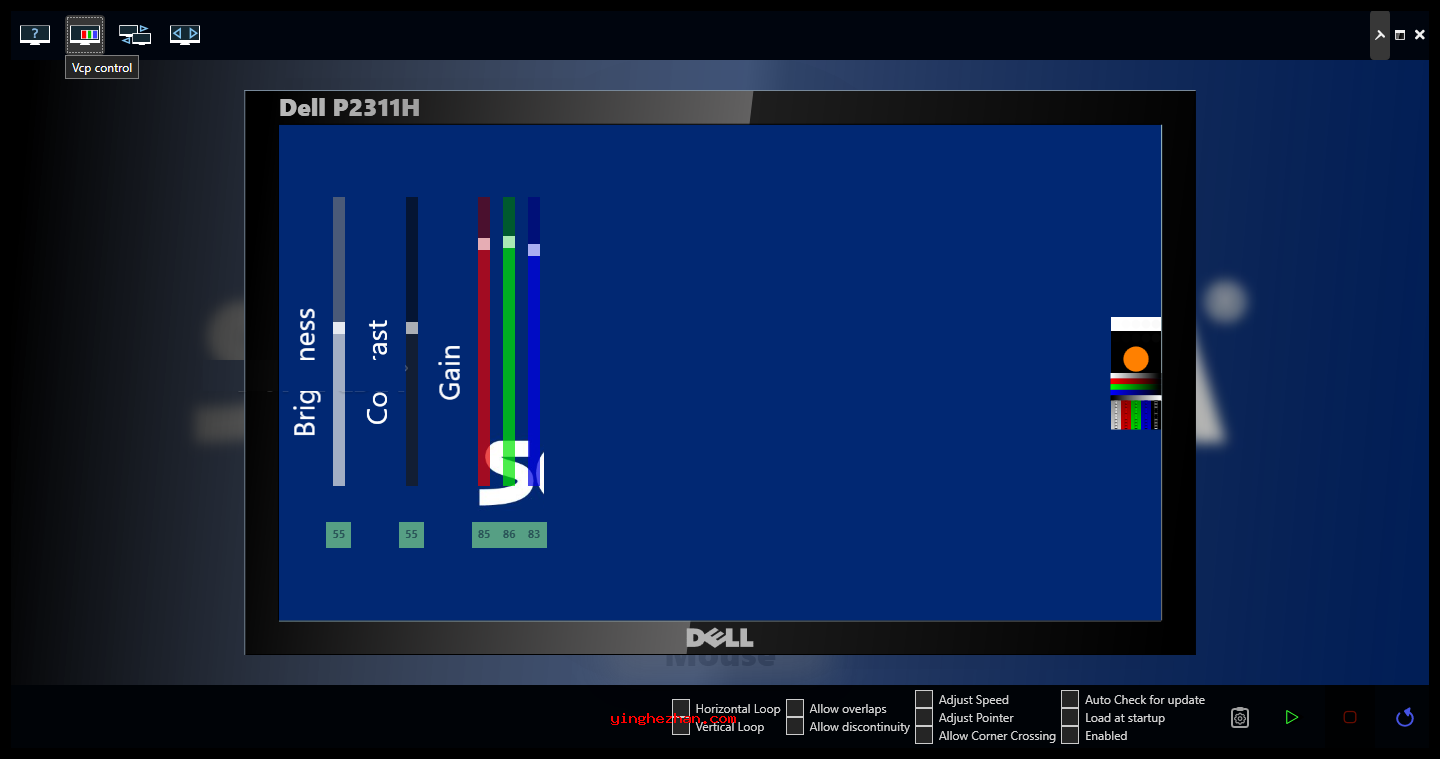
总体来讲,Little Big Mouse还是很实用的,它致力于解决多显示器用户在使用过程中常遇到的光标跳跃与对齐问题。这款软件通过智能识别显示器的分辨率、DPI(每英寸点数)与物理尺寸,优化光标的移动路径,确保在不同屏幕间切换时的流畅体验。
功能:
1、无限鼠标滚动:使屏幕中间的无缝光标移动,不论是水平或垂直。
2、显示大小调整:允许调整显示的相对大小。
3、边境抵抗:在穿越之前允许一些抵抗。
4、显示器色彩与亮度平衡:提供对显示器色彩与亮度配置文件的控制。
5、访问显示器驱动程序信息:提供显示器与驱动程序的详细信息。
6、平鼠标标过渡:确保在不同DPI设置的屏幕上平滑精准地移动鼠标。
7、DPI感知鼠标移动:调整鼠标速度,使其在具有不同DPI值的显示器上保持一样。
特点:
1、高自定义设置:您可以根据自己的需要,灵活调整显示器的布局与边界,确保光标在各个屏幕中间的顺畅过渡。
2、流畅自然的跨屏体验:通过优化算法,用户可以获得更加自然的光标移动体验,免除因显示器参数差异带来的不适感。
3、后台运行:该工具可设置为在后台运行,实时响应显示器配置的变化,确保每次显示器连接、断开或调整后,光标依然可以保持最佳状态。
Little Big Mouse(多显示器鼠标移动与显示对齐工具)使用教程:
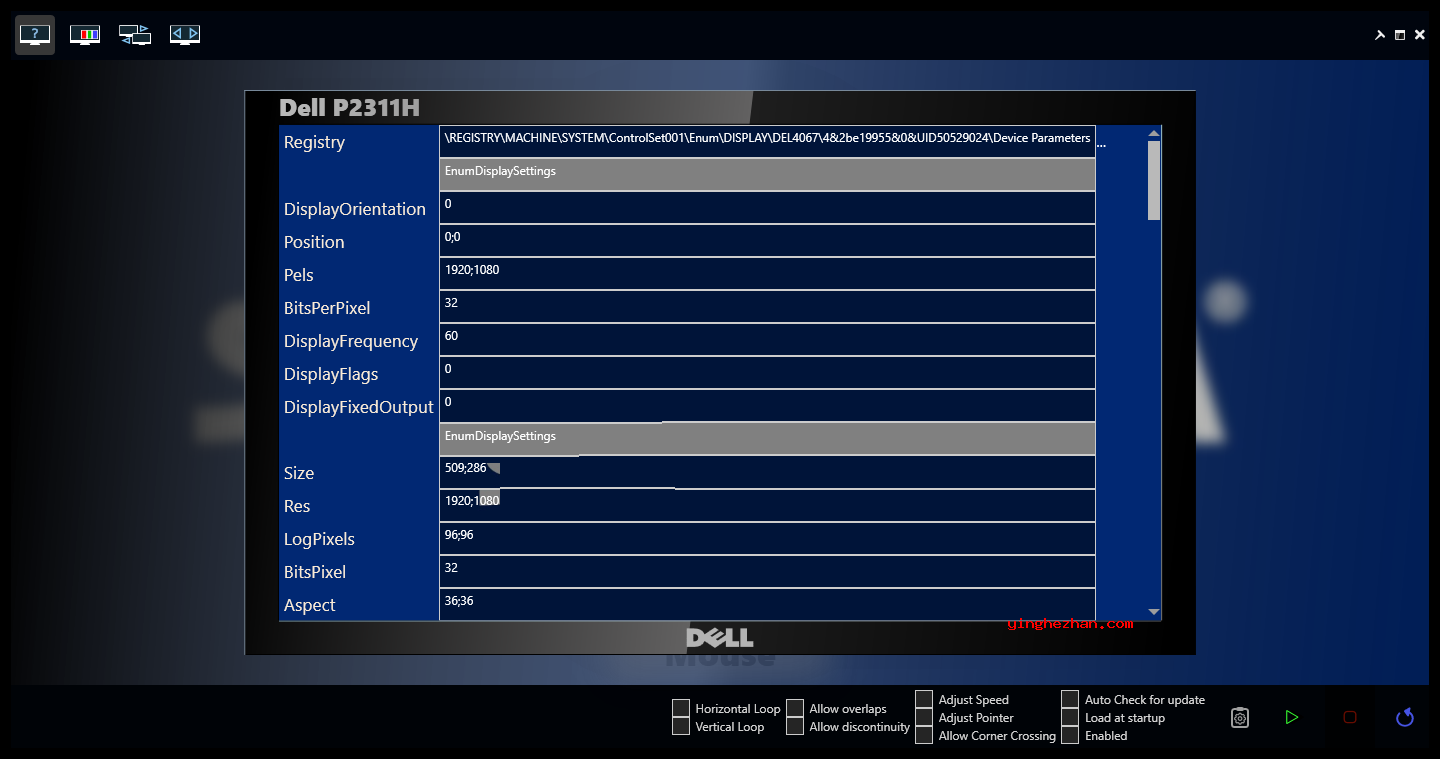
运行Little Big Mouse软件后,功能分为三部分,分别如下:
顶部面板:访问显示器与显示适配器信息的视图选项卡,更改显示器的相对大小与位置,与调整颜色与亮度配置文件。
中央面板:显示有关显示设备的信息,包含品牌与型号、功能、适配器与相对位置。
底部面板:提供选项与操作,包含将配置覆盖到剪贴板,启用/禁用LBM功能,与调整速度,指针大小与过角。


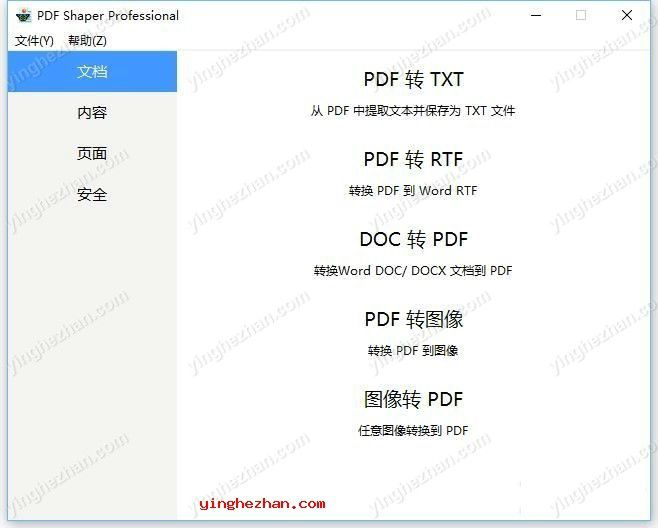
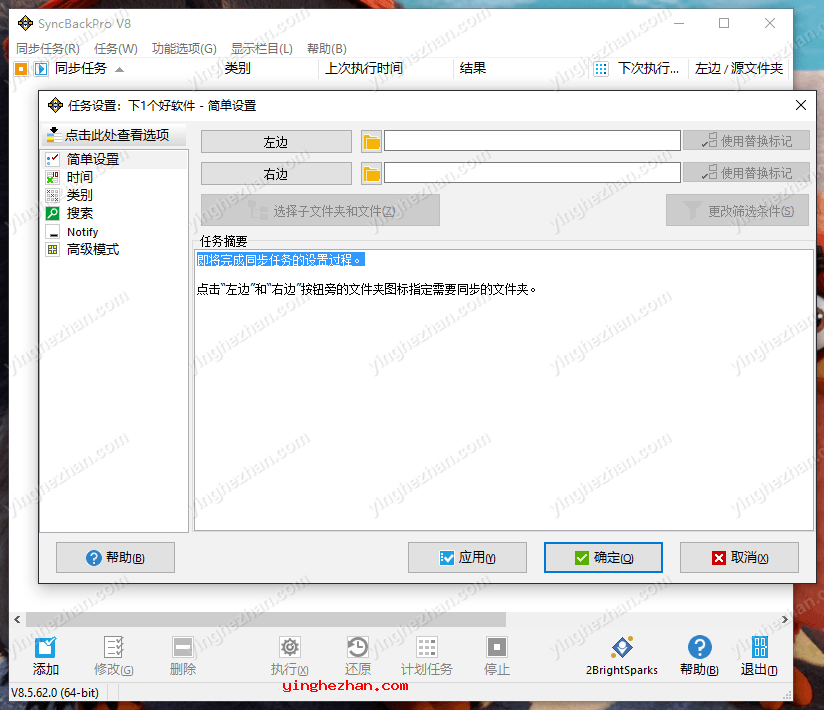
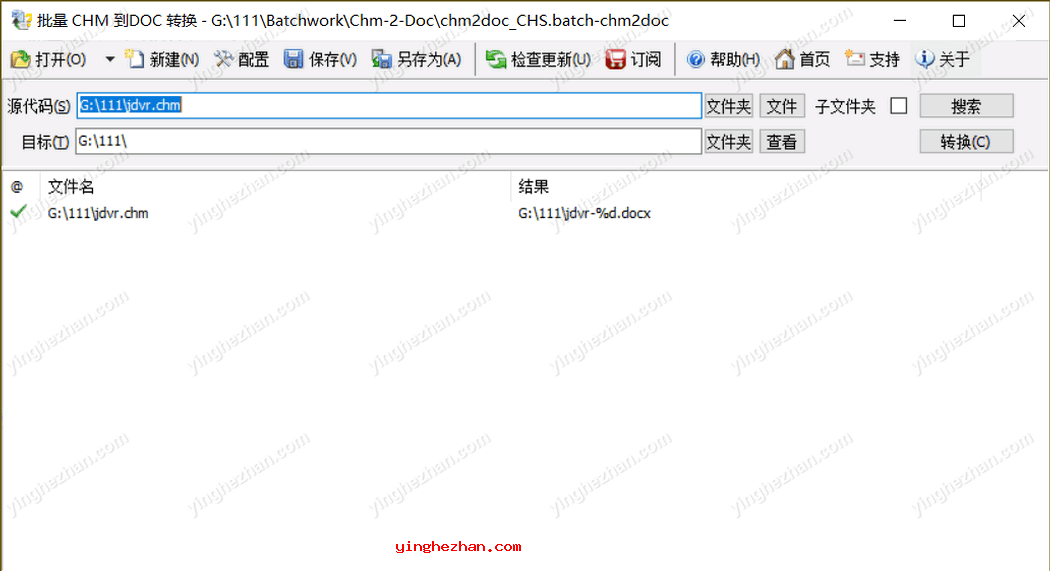
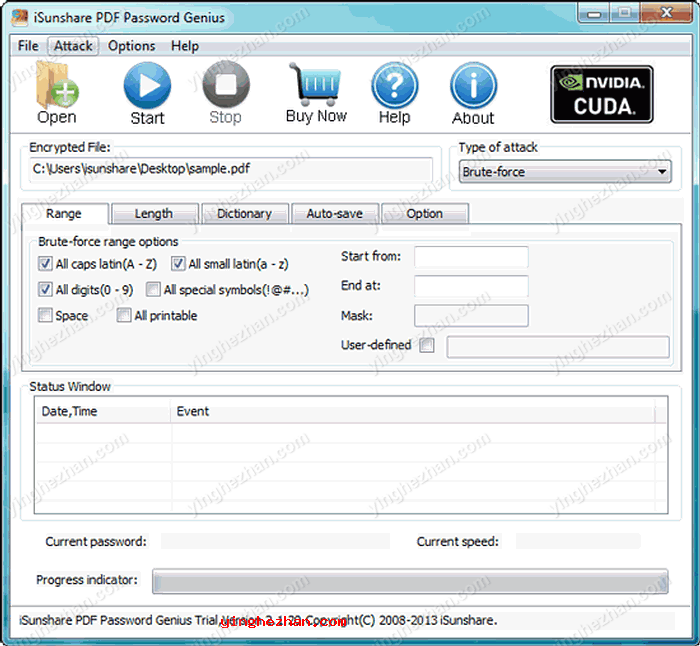
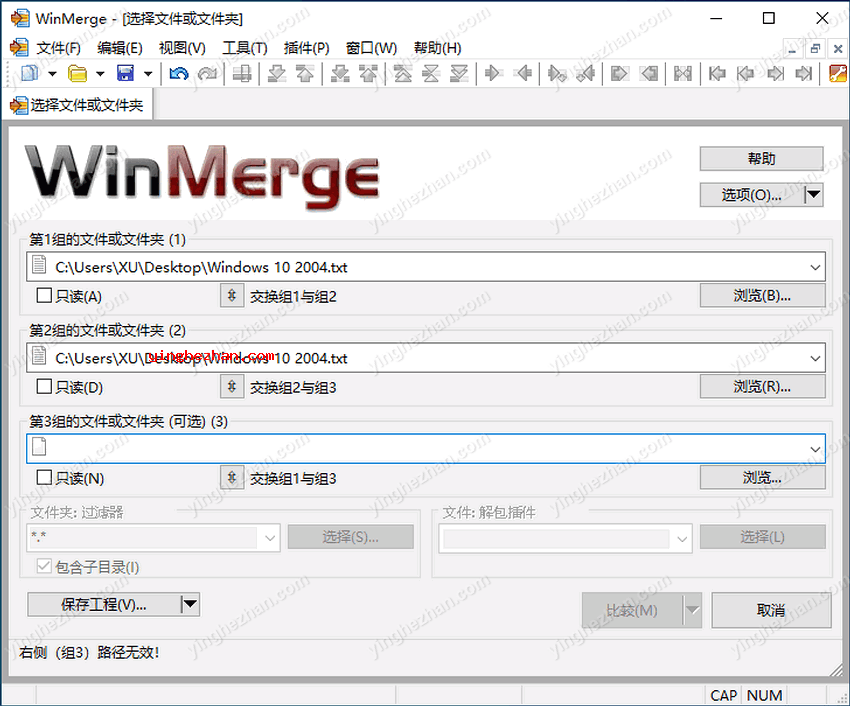
 电脑控制手机软件
电脑控制手机软件 Trilium分层笔记软件
Trilium分层笔记软件 ASAP Utilities
ASAP Utilities 小明工具箱Excel插件
小明工具箱Excel插件 PDF转JPG软件
PDF转JPG软件 Ohook Activation
Ohook Activation novelWriter写小说软件
novelWriter写小说软件 键盘按键可视化软件
键盘按键可视化软件 键盘代替鼠标软件
键盘代替鼠标软件 键盘按键映射软件
键盘按键映射软件 简易版按键精灵
简易版按键精灵 键盘键位替换软件
键盘键位替换软件 类似按键精灵的电脑宏录制软件
类似按键精灵的电脑宏录制软件 免费鼠标自动点击器
免费鼠标自动点击器 鼠标单击变双击修复工具
鼠标单击变双击修复工具 禁用鼠标键盘工具
禁用鼠标键盘工具 键盘按键屏蔽与改键工具
键盘按键屏蔽与改键工具